Копирование удаленного репозитория
На этом этапе нашего руководства представьте, чт�о вы еще один член команды и хотите клонировать удаленный репозиторий, который мы создали и передали в предыдущих шагах в другой каталог, чтобы вы могли работать с ним на своем локальном компьютере. Мы назовем этот каталог tutorial2.
Нажмите кнопку «New…» (Новый…) в верхнем левом углу окна закладок Sourcetree. Либо можно выбрать «File > New» (Файл > Новый) в панели меню.
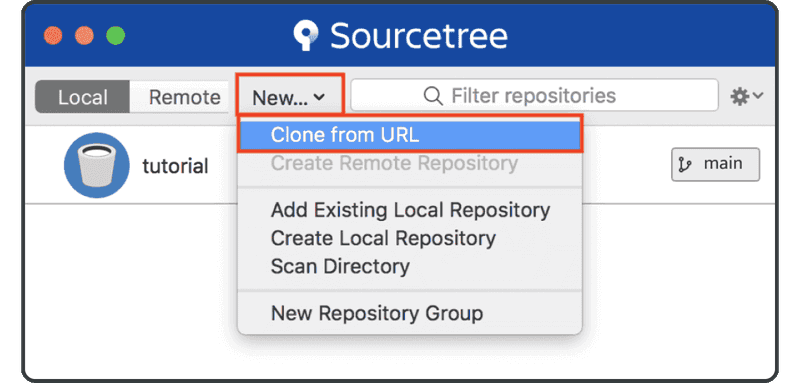
Выберите «Clone Repository» (Клонировать репозиторий), затем введите URL-адрес удаленного репозитория, путь назначения и имя нового каталога и нажмите «Clone» (Клонировать).
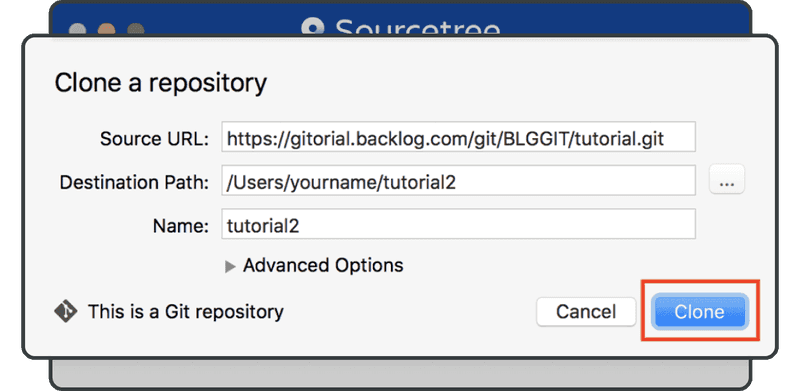
Новый клонированный репозиторий будет добавлен в список закладок.
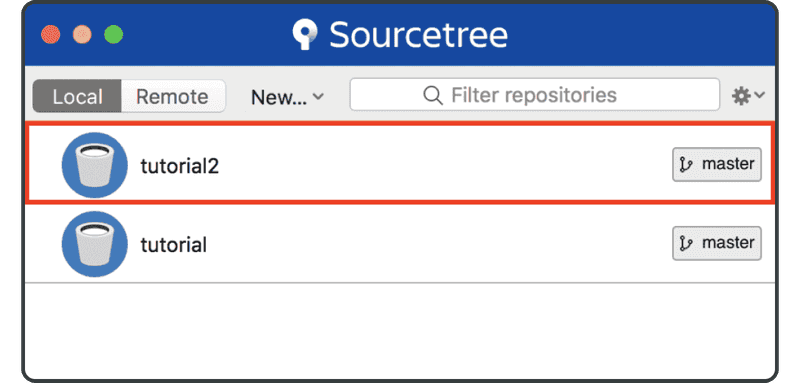
Чтобы убедиться, что Git успешно выполнил клонирование, найдите следующую строку в файле sample.txt недавно клонированного каталога tutorial2:
Anyone can learn Git with this tutorial and Backlog